5 semplici consigli per ripristinare la velocità ed eliminare i ritardi di iPhone
iPhone 7 e iPhone SE sono due degli smartphone più potenti al mondo. Nei test, nessun altro smartphone è paragonabile ai flagship di Apple. I dispositivi funzionano perfettamente con le applicazioni, iOS funziona senza ritardi e rallentamenti evidenti. Sfortunatamente, tutto ciò vale solo per i dispositivi Apple più recenti e i modelli più vecchi sono caratterizzati da prestazioni lente. Dopo aver attraversato molti cicli di installazione e disinstallazione di app, aggiornamenti software e uso quotidiano, i dispositivi un tempo ad alte prestazioni subiscono sempre più ritardi.
Uno smartphone è un dispositivo in cui è impossibile sostituire il processore o la memoria con uno più moderno, come avviene in un PC. E questo significa che l'opzione migliore è acquistare un nuovo gadget, anche se in una crisi non è così facile. Tuttavia, non è necessario affrettarsi a separarsi dal proprio animale domestico. Esistono diversi modi per aiutarti a ripristinare il funzionamento del tuo iPhone.
Velocizza l'interfaccia
Apple ha sicuramente dedicato molto tempo a creare un effetto di parallasse per sfondi che creano un effetto 3D. Tutto sembra bello, ma a parte il carico eccessivo sul processore, questa caratteristica non serve più a nulla. Pertanto, apri Impostazioni -\u003e Generali -\u003e Accesso universale, vai alla sezione "Riduci movimento" e attiva l'interruttore "Riduci movimento".

Uno speciale chic al guscio della mela dona trasparenza. Molti elementi in iOS sono realizzati con un effetto tridimensionale: livelli sopra l'interfaccia principale. Allo stesso tempo, tutto sotto diventa sfocato, come se fosse dietro un vetro smerigliato. Questo effetto si osserva in tutto il sistema operativo, incluso il Centro notifiche, il Centro di controllo, il pannello superiore con un orologio e altri elementi. Puoi disattivare la traslucenza dell'interfaccia utente andando su Impostazioni -> Generali -> Accessibilità -> Aumenta contrasto -> Diminuisci trasparenza. Per impostazione predefinita, l'interruttore è in posizione "Off".
Disattiva aggiornamento in background
Le applicazioni in iOS possono caricare informazioni in background. La funzione è molto utile, ma carica ulteriormente la potenza di elaborazione e consuma la batteria. Vai su Impostazioni -> Generali -> Aggiornamento contenuti e disattiva l'utilizzo dei servizi in background. Puoi disattivare completamente la funzione o limitarne l'utilizzo per alcune applicazioni.
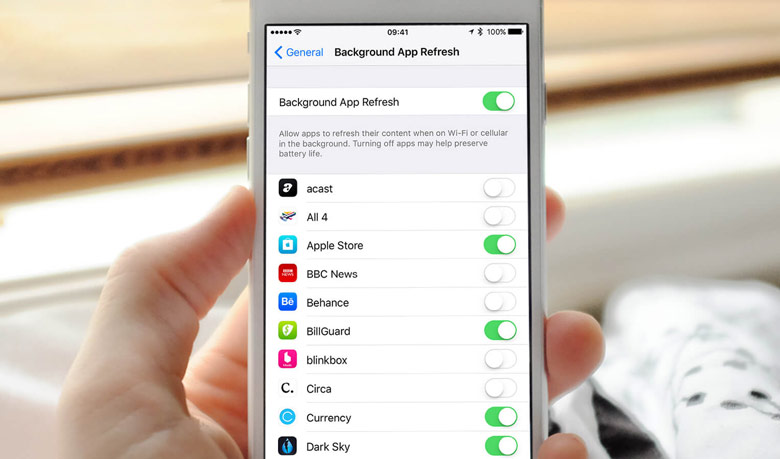
Elimina le app inutilizzate
Su iPhone e iPad, di tanto in tanto vale la pena fare una "pulizia". Immagina di lavorare da qualche parte in ufficio e dopo un po' ti accorgi che la tua scrivania inizia gradualmente a riempirsi di documenti e documenti non necessari. E cosa stai facendo? Esatto, pulirai e ordinerai per liberare più spazio e lavorare in modo più efficiente. La stessa cosa accade in iOS. Anche smartphone e tablet, come i computer desktop, dovrebbero essere tenuti puliti e in ordine.
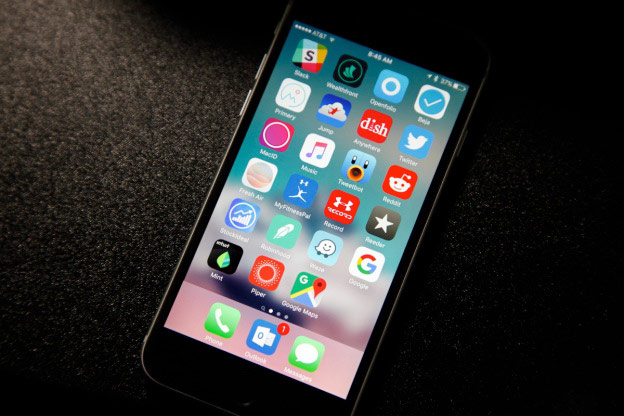
Puoi trovare un elenco di programmi installati, ordinati in base alla dimensione dei dati che occupano, nelle impostazioni del sistema operativo. Per fare ciò, apri la sezione Generale e vai al menu Statistiche. iOS 9 mostrerà le dimensioni dei programmi scaricati e ti consentirà di liberare rapidamente memoria sul tuo dispositivo.
Cancella cache dell'app
I dati archiviati in programmi di terze parti consumano la memoria del dispositivo. Sicuramente la maggior parte dei file creati molto tempo fa non servono più, quindi possono essere tranquillamente cancellati.
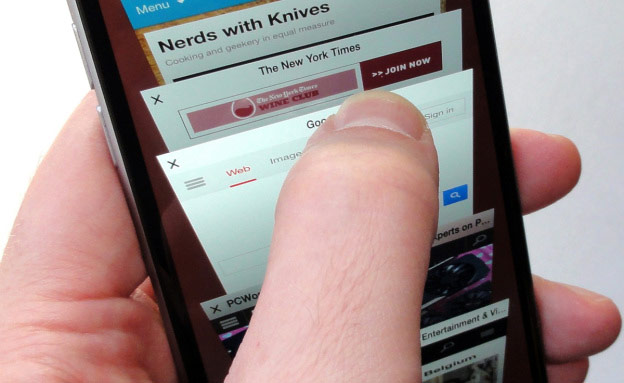
Il primo passo per ripulire un iPhone è eliminare i file temporanei di Safari. Puoi cancellare la cronologia di navigazione e i cookie da Safari andando su Impostazioni > Safari > Cancella cronologia e dati del sito. Per rimuovere tutte le informazioni salvate dal browser, vai su Impostazioni > Safari > Componenti aggiuntivi > Dati del sito > Cancella tutti i dati.
Puoi fare lo stesso per Podcast, Musica, Game Center, iMessage e altro ancora. L'eliminazione di una corrispondenza di grandi dimensioni in iMessage libererà spazio nella memoria del dispositivo.
È possibile automatizzare la procedura utilizzando l'applicazione. Questa è una soluzione gratuita progettata per cancellare i dati non necessari dal tuo dispositivo iOS. L'utility è semplice e immediata da gestire e rimuove i file temporanei e non utilizzati, le applicazioni non necessarie, la musica e le foto, fornendo un funzionamento più rapido del dispositivo mobile e liberando spazio nella memoria flash interna.
Se niente aiuta
Riavvia il tuo iPhone. In questo modo, non solo otterrai prestazioni migliori, ma darai a iOS l'opportunità di svuotare la cache di sistema. I dati vengono memorizzati nella cache durante la riproduzione di video in streaming, musica, visualizzazione di foto, utilizzo di applicazioni.
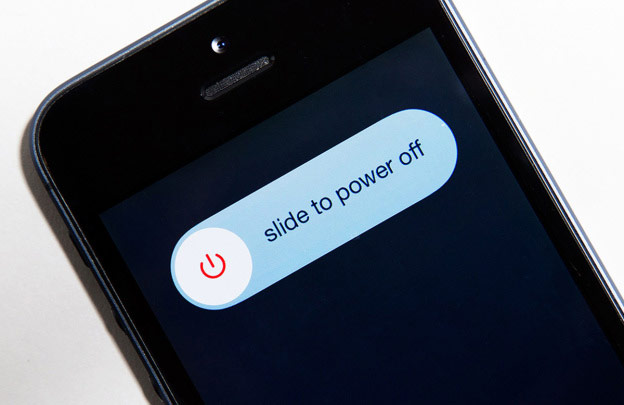
Il cosiddetto hard reset ti consentirà di eliminare i file temporanei e memorizzati nella cache. Per eseguire un hard reset, tieni premuto il pulsante di accensione e il tasto Home finché non vedi il logo Apple.
